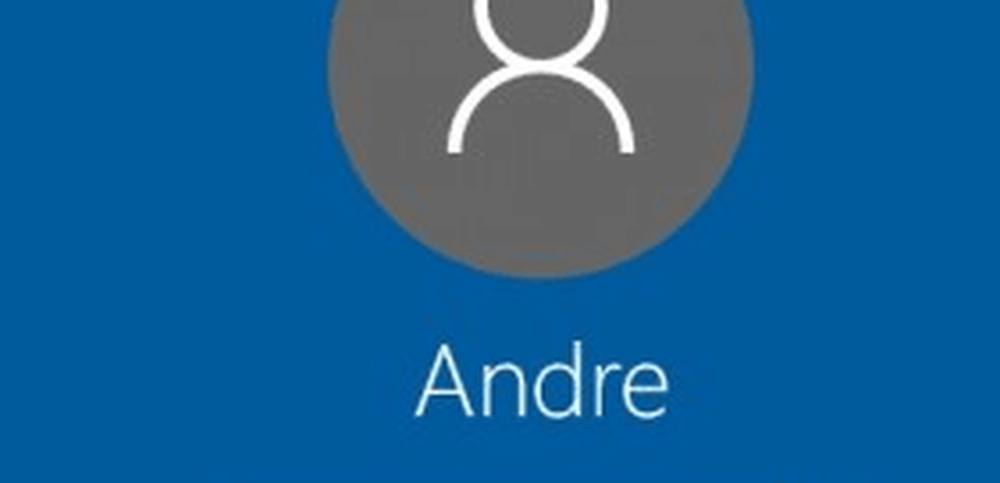So deaktivieren Sie den Windows-Papierkorb
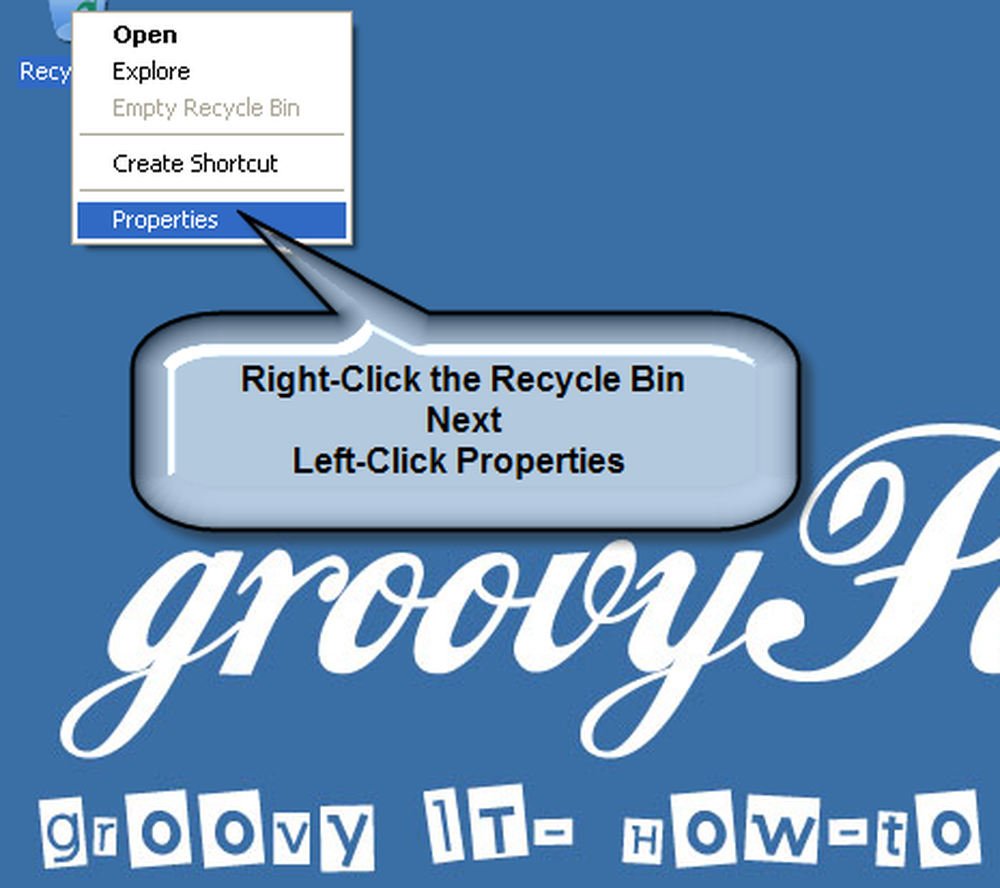
Hinweis: Wenn Sie das Symbol auch von Ihrem Desktop entfernen möchten, lesen Sie diesen Artikel hier aus
1. Auf deinem Desktop, Rechtsklick das Papierkorb Symbol, links Klick auf Eigenschaften.
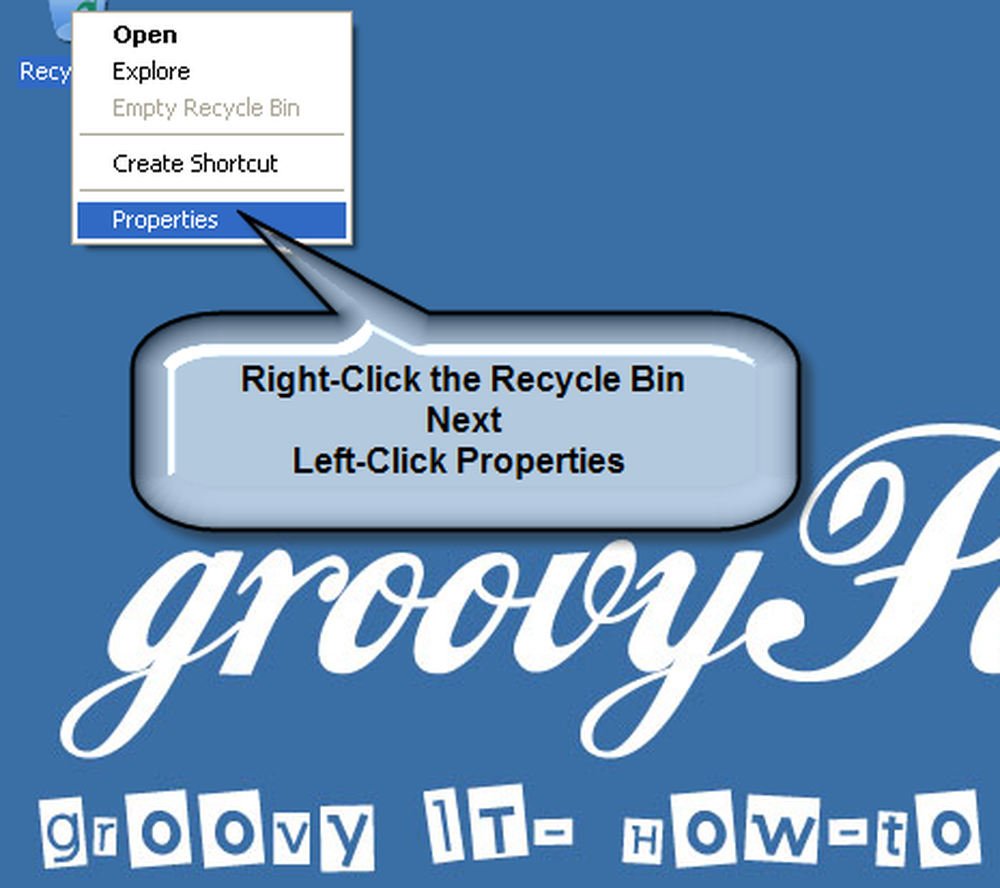
Wenn Sie auf Eigenschaften geklickt haben, wird ein Fenster mit dem Namen angezeigt Eigenschaften des Papierkorbs. Standardmäßig wird es auf der geöffnet Global Menüregisterkarte. Es wird empfohlen, die Einstellungen in diesem Menü zu ändern. Wenn Sie jedoch jedes Laufwerk separat konfigurieren möchten, führen Sie die gleichen Schritte für jedes Laufwerk aus.
2. Prüfen das leere weiße Kästchen mit dem Dialog „Verschieben Sie keine Dateien in den Papierkorb. Dateien sofort löschen, wenn sie gelöscht werden. "
Optional: Aktivieren Sie das Kontrollkästchen mit dem Dialog "Löschbestätigungsdialog anzeigen". Klicken Sie auf OK Einstellungen speichern.
Klicken OK Einstellungen speichern.

Nach dem Konfigurieren wird eine gelöschte Datei nicht mehr in den Papierkorb verschoben. Stattdessen wird es dauerhaft gelöscht (aus Verbrauchersicht).
Bemerkungen? Fragen?